감사 로그
감사 로그 페이지를 사용하여 로그인을 모니터링하고 각 사용자가 수행한 작업을 확인할 수 있습니다.
개요
MSP(Juniper Mist™ 매니지드 서비스 프로바이더) 포털의 감사 로그 페이지에서 로그인한 사람, 로그인한 시간 및 수행한 작업을 확인할 수 있습니다.
이 페이지를 처음 열면 현재 날짜의 모든 사용자와 모든 사이트에 대한 모든 로그인이 표시됩니다. 페이지 맨 위에 있는 드롭다운 목록을 사용하여 기간을 선택하거나, 사용자별로 필터링하거나, 사이트별로 필터링하거나, 특정 유형의 활동을 검색할 수 있습니다.
감사 로그 페이지 찾기
MSP 포털의 왼쪽 메뉴에서 MSP > 감사 로그를 선택합니다.
기간을 선택합니다
기간을 선택하려면: 감사 로그 페이지의 첫 번째 드롭다운 메뉴를 사용합니다.
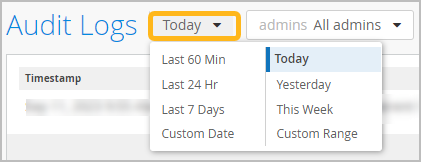
미리 설정된 시간과 요일을 선택하거나, 날짜를 선택하거나, 날짜 범위를 입력합니다.
-
사전 설정 시간 및 요일
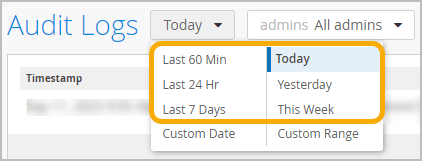
-
지난 60분 - 60분 전부터 현재 시간까지입니다.
-
지난 24시간 - 24시간 전부터 현재 시간까지입니다.
-
지난 7일 - 7일 전 자정부터 현재 날짜 및 시간까지입니다.
-
오늘 - 자정부터 오늘 현재 시간까지.
-
어제 - 전날 자정부터 오후 11시 59분까지.
-
이번 주 - 일요일 자정부터 현재 날짜 및 시간까지.
-
-
사용자 지정 날짜 - 지난 180일 이내의 날짜를 선택합니다. 감사 로그 페이지에는 선택한 날짜의 자정부터 오후 11시 59분까지의 모든 로그가 표시됩니다.
사용자 지정 날짜 예제
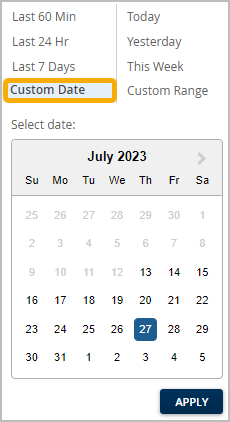
-
사용자 정의 범위 - 지난 180일 이내의 날짜 범위를 지정합니다. 왼쪽에서 시작 시간과 날짜를 입력합니다. 오른쪽에 종료 시간과 날짜를 입력합니다.
사용자 지정 범위 예제
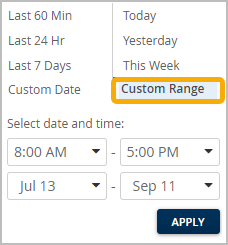
조직별 필터링
이름 또는 이메일로 검색
특정 사용자를 검색하려면 감사 로그 페이지 맨 위에 있는 관리자 이름 또는 전자 메일로 검색 상자에 이름 또는 전자 메일 주소를 입력하기 시작합니다.
사용자의 작업으로 필터링
조직 액세스 또는 사이트 설정 업데이트와 같은 특정 작업에 대한 레코드를 찾으려면 감사 로그 페이지의 맨 위에 있는 메시지로 검색 상자를 사용합니다.
사용자의 작업별로 필터링하기:
세부 정보 보기
세부 정보 보기 링크가 나타나면 클릭하여 작업에 대한 자세한 정보를 확인합니다.
세부정보 보기 창을 닫으려면 오른쪽 위 모서리에 있는 X 를 클릭합니다.
페이지를 기본값으로 재설정
Audit Logs(감사 로그) 페이지를 재설정하려면 웹 브라우저의 도구 모음에서 Refresh(새로 고침 ) 버튼을 클릭합니다.
